안녕하세요 장마라 그런지 비가 계속해서 내리네요. 비가 안내리면 날이 덥고 여름은 정말 난해한 계절입니다.
지금같은 디지털 시대에 인터넷뱅킹, 모바일뱅킹을 안쓰시는 분은 없을 것 같습니다.
이러한 뱅킹서비스에 제일 필요한 것은 공인인증서입니다. 아마 은행에서도 이 공인인증서를 발급하라고 강요아닌 강요를 하죠 ^^ 공인인증서는 뱅킹서비스에 사용하는 것 뿐 아니라 회원가입이나 정부 공인사이트 인증까지 안쓰이는데가 없는데요.




이번 시간에는 이 공인인증서를 USB로 옮기는 방법에 대해 말씀 드리려합니다. 공인인증서를 일반 컴퓨터 하드디스크에 저장하면 혹여 다른 컴퓨터 사용시 다시 이 공인인증서를 발급받아야 되는데 이게 영 귀찮은게 아닙니다.
하지만 이동식 저장매체인 usb에 저장하고 휴대한다면 어떠한 컴퓨터에서도 내 공인인증서를 사용할 수 있다는 점이 장점인 것 같습니다.
일단 공인인증서를 usb로 옮기는 방법은 내가 사용하는 인터넷뱅킹의 공인인증센터를 사용하는 것인데요.
이 공인증서를 받지 않으신 분이라면 발급, 재발급에서 다시 공인인증서를 재발급 받아 usb로 옮기시는 편이 좋을 것 같습니다.
이번에는 발급받으신 분을 기준으로 자신이 사용하는 공인인증센터에 일단 들어가줍니다(저는 신한은행을 사용하니 신한은행 기준으로 하겠습니다)
1.공인인증센터에 들어간다




공인 인증센터에서는 공인인증서 관련한 업무들이 다양합니다. 인증서/발급, 타기관 공인인증서등록, 공인인증서 갱신,관리등 업무처리 가능한 곳입니다.
2. 인증서 관리에 들어간다



우리는 이미 공인인증서가 발급되어 있기 때문에 재발급 받을 필요없이 가지고 있는 공인인증서를 usb로 옮길 수가 있습니다.
3. 인증서 복사를 누른다

인증서 복사를 누르면 공인인증서 관리페이지가 팝업되며 여기서 인증서복사,삭제,가져오기,암호변경,내보내기 등 가능합니다
4. 옮기기 원하는 공인인증서를 선택후 인증서 복사를 누른다


우리는 복사하는 것이기 때문에 복사를 눌러주세요
5. 인증서 저장위치 선택창에서 이동식 디스크를 눌러준다.


공인인증서 usb에 옮기는 방법으로 이동식디스크를 눌러주면 내가 가지고 있는 usb정보가 뜹니다.
6. 인증서 암호를 눌러 공인인증서 usb에 옮기는 작업을 진행하자

인증서 암호를 입력하면 공인인증서가 usb에 옮겨지는 작업이 끝납니다.
이렇듯 발급되어 있는 공인인증서는 usb에 옮기거나 다른 하드디스크에 저장하는 것은 굉장히 쉽습니다.
그렇다면 공인인증서 재발급으로 usb로 옮기는 방법을 설명드리겠습니다. 크게 다른 점은 없으니 걱정안하셔도 됩니다.
1. 공인인증서 발급/재발급을 누른다.

2. 공인인증서 약관에 동의한다.

3. 주민등록번호, 계좌번호, 계좌 비빌번호를 입력한다

4. ARS나 SMS인증으로 인증절차를 마무리한다.
5. 저장경로를 usb로 지정하고 발급을 마무리한다.
이 방법은 아예 공인인증서를 새로 발급 받는 것이기 때문에 처음 공인인증서 저장을 usb로 하시면 됩니다.
그리고 스마트폰으로도 공인인증서를 옮길 수 있으니 같은 방법으로 진행하시면 될 것 같습니다.

이번 시간에는 공인인증서를 usb로 옮기는 방법에 대해 알려드렸는데요. 생각보다 어려운 작업은 아니셨을 것 같습니다. 이제 곧 공인인증서제도가 폐지가 되는 것으로 알고있는데 또 적응되었는데 변화하는 것에 두렵네요.
외국은 모르겠지만 한국에서는 다른 보안체계를 만들어서 괴롭힐까 걱정됩니다. 그래도 카카오뱅크와 같은 편리한 결제 서비스가 많이 나와서 우리 뱅킹 서비스들도 점차 변화하고 있으니 앞으로의 기술 발전에 기대를 가져봅니다^^
'정보 > 일반 정보' 카테고리의 다른 글
| 이름 영문변환기 정확한 로마자 표기 방법 (0) | 2020.06.23 |
|---|---|
| 토지 공시지가 조회하는 방법 인터넷 (0) | 2020.06.19 |
| 토지양도세율 확인방법 (0) | 2020.06.18 |
| 2020 최저임금 계산하는 방법 (주휴수당까지) (0) | 2020.06.18 |
| 하이패스 영수증 출력 사용내역 조회 (0) | 2020.06.18 |



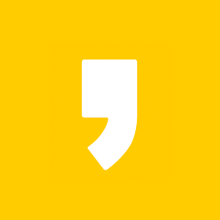




최근댓글